Hoe een rij in Excel 2013 te verwijderen
Excel-spreadsheets zijn vaak de beste keuze als u veel gegevens op een georganiseerde, sorteerbare manier wilt weergeven.
Maar alle gegevens in een spreadsheet zijn misschien niet belangrijk, en misschien besluit u zelfs dat u een deel ervan wilt verwijderen. Gelukkig kunt u in Excel 2013 een hele rij verwijderen als dat niet nodig is, zodat u de spreadsheet zo kunt configureren dat deze alleen de belangrijke informatie weergeeft.
Een rij verwijderen uit een spreadsheet in Excel 2013
De onderstaande stappen zijn specifiek bedoeld om te worden gebruikt in een spreadsheet die u in Excel 2013 hebt geopend. U kunt echter hetzelfde proces volgen om rijen in andere versies van Excel te verwijderen.
Stap 1: Open de spreadsheet met de rij die u wilt verwijderen.
Stap 2: Zoek de rij die u wilt verwijderen. In de voorbeeldafbeelding hieronder ga ik rij 5 verwijderen.

Stap 3: klik met de rechtermuisknop op het rijnummer aan de linkerkant van de spreadsheet en klik vervolgens op de knop Verwijderen .
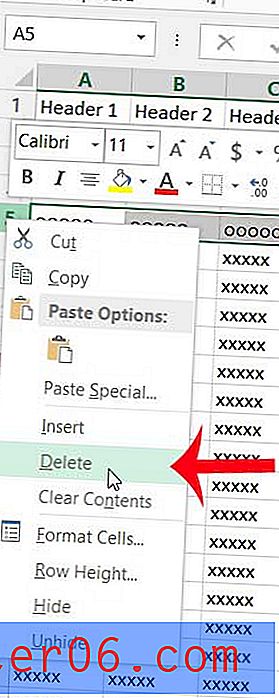
U kunt een rij ook verwijderen door deze te selecteren, op het tabblad Start bovenaan het venster te klikken, op Verwijderen te klikken en vervolgens op Bladrijen verwijderen .
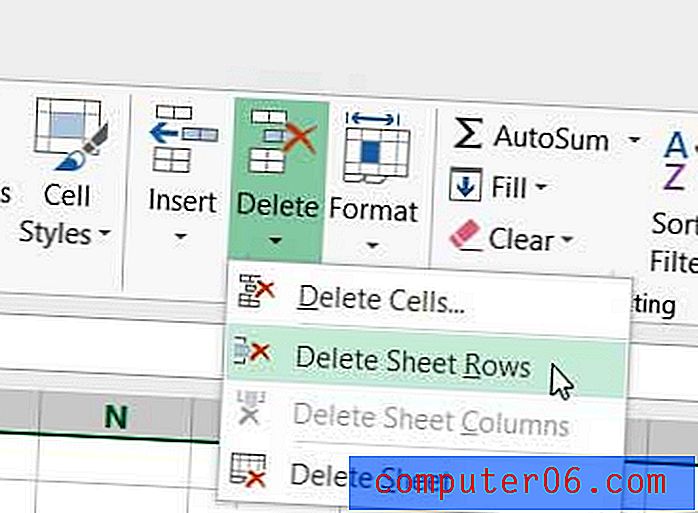
Als je een rij groter wilt maken, kun je ervoor kiezen om de rij uit te breiden. Dit is een goede optie als u meerdere rijen met gegevens heeft met een cel die zichtbaar moet zijn.



